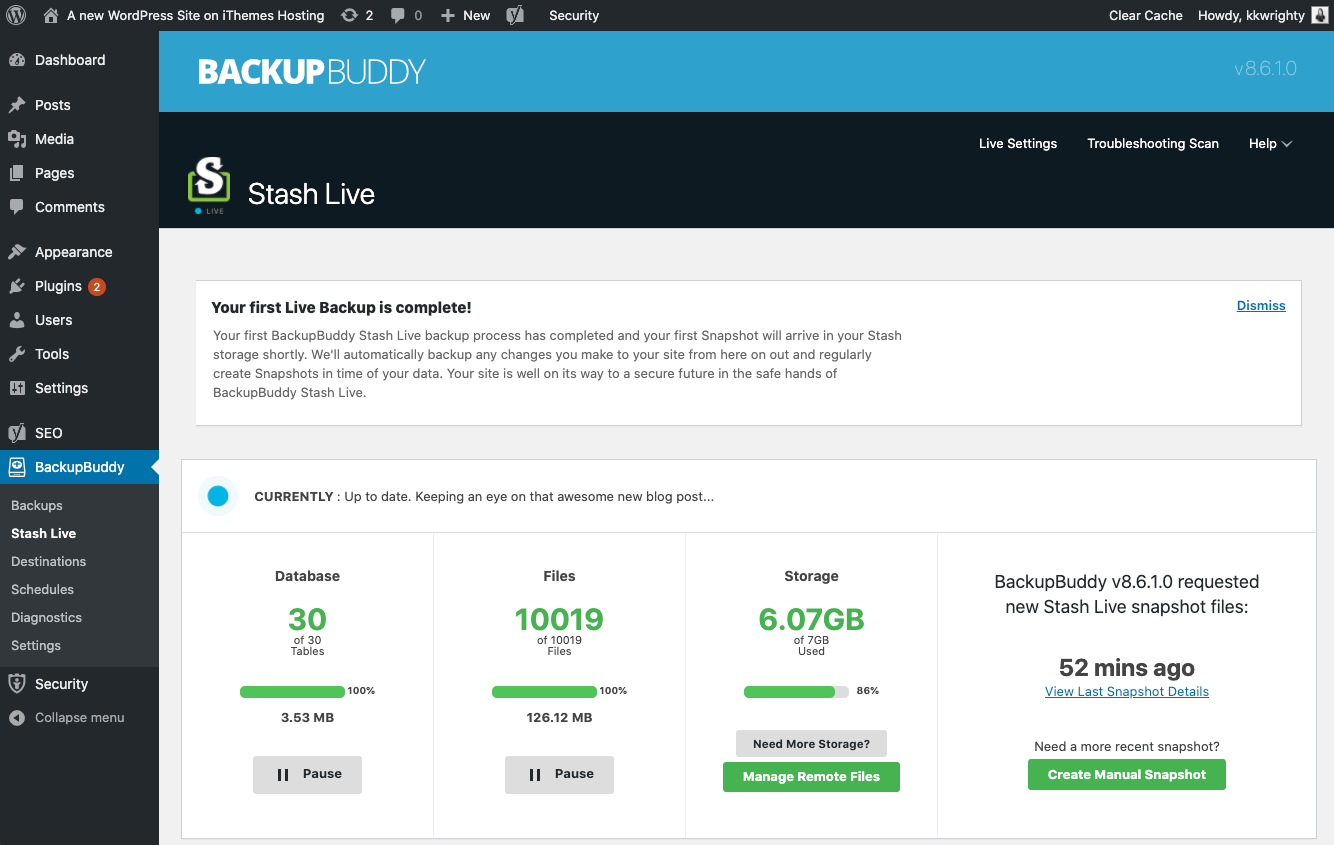Uniwersytet BackupBuddy: Stash Live
Opublikowany: 2020-08-28W tej edycji BackupBuddy University omawiamy Stash Live, automatyczną funkcję kopii zapasowej WordPress opartą na chmurze BackupBuddy. Stash Live jest dostępny bezpłatnie dla wszystkich klientów BackupBuddy, z ponad 1 GB darmowej przestrzeni dyskowej BackupBuddy Stash.
Co to jest Stash Live?
Stash Live to usługa automatycznego tworzenia kopii zapasowych, która współpracuje z wtyczką BackupBuddy. Stash Live nieustannie obserwuje zmiany w postach, stronach, multimediach, wtyczkach i motywach, a następnie tworzy kopię zapasową tych zmian , tworząc „Migawkę” Twojej witryny.

Ponieważ Stash Live zawsze monitoruje Twoją witrynę pod kątem zmian, nie musisz się martwić harmonogramami tworzenia kopii zapasowych, które mogą nie być wystarczająco częste.
Stash Live doskonale nadaje się do witryn, które są duże lub mają ograniczone zasoby serwera (np. jeśli korzystasz z hostingu współdzielonego), ponieważ Stash Live odciąża ciężką pracę kopii zapasowych z Twojego serwera na nasze serwery Stash.
Jak działa Stash Live?
Zamiast tradycyjnego procesu tworzenia kopii zapasowej BackupBuddy, Stash Live tworzy przyrostowe kopie zapasowe, a następnie wysyła zaktualizowane pliki na nasz serwer Stash Live . Tego typu kopie zapasowe tworzone za pomocą Stash Live nazywane są migawkami .
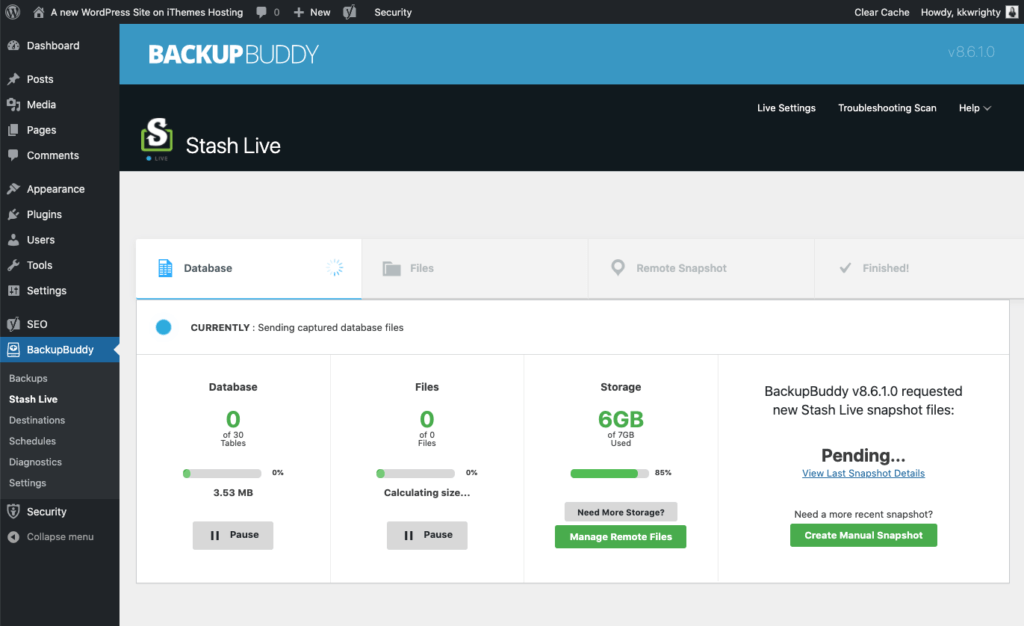
Co to jest migawka?
Każdego dnia Stash Live wykonuje „migawkę” Twojej witryny w czasie, która jest nagraniem Twojej witryny w tym właśnie momencie. W miarę wprowadzania zmian w witrynie Stash Live wbuduje je w najnowszą migawkę.
- Migawki rejestrują zmiany w bazie danych, a także ostatnio ukończone przesyłanie plików multimedialnych, wtyczek lub zmian w plikach motywu.
- Migawki są tworzone automatycznie każdego dnia, gdy zachodzą zmiany, lub możesz utworzyć migawkę ręcznie za pomocą Stash Live, jeśli potrzebujesz nowszej migawki.
- Twoje kopie zapasowe migawek są przechowywane jako pliki zip do pobrania w BackupBuddy Stash, naszym bezpiecznym, zewnętrznym miejscu przechowywania przeznaczonym do przechowywania kopii zapasowych WordPress. Pliki kopii zapasowej migawki można pobrać z pulpitu nawigacyjnego iThemes Sync.
- Migawki mogą być używane do przywracania witryny z powrotem do czasu wykonania migawki i wykorzystywane jak każda tradycyjna kopia zapasowa do migracji/przywracania.
Dlaczego powinienem używać Stash Live?
Kiedy po raz pierwszy zaczynasz korzystać z BackupBuddy, możesz się zastanawiać, jakiego rodzaju kopii zapasowej użyć: tradycyjne kopie zapasowe BackupBuddy lub Stash Live. Oto kilka powodów, dla których możesz chcieć korzystać ze Stash Live.
- Rozwiązywanie limitów czasu tworzenia kopii zapasowych i limitów hosta/serwera. Stash Live odciąża ciężką pracę kopii zapasowych z Twojego serwera na nasze serwery Stash. Jeśli miałeś problemy z działaniem BackupBuddy na wolnym współdzielonym hostingu lub jeśli byłeś ograniczony przez konfiguracje serwerów, których nie możesz kontrolować, Stash Live jest stworzony dla Ciebie.
- Kopie zapasowe są uruchamiane automatycznie. Po skonfigurowaniu Stash Live zacznie aktywnie śledzić zmiany w Twojej witrynie WordPress w czasie rzeczywistym i przekaże te zmiany do naszego serwisu w celu przechowania. Następnie będzie okresowo wykonywał migawkę Twojej witryny w czasie, która jest nagraniem Twojej witryny w tym właśnie momencie.
- Łatwe przechowywanie kopii zapasowych poza siedzibą w BackupBuddy Stash. Nie zmagaj się ze zdalnymi miejscami docelowymi, które w rzeczywistości nie zostały zaprojektowane do przechowywania kopii zapasowych WordPress. Dzięki Stash Live Twoje kopie zapasowe są bezpiecznie przechowywane w BackupBuddy Stash, naszym bezpiecznym, zewnętrznym miejscu przechowywania, które zbudowaliśmy do bezproblemowej współpracy z BackupBuddy. Dodatkowo, jako klient BackupBuddy, otrzymujesz 1 GB+ darmowej przestrzeni dyskowej Stash , która wystarcza na przechowywanie około 6 kopii zapasowych przeciętnej witryny WordPress (150 MB).
- Przywróć swoją witrynę szybciej dzięki Stash Live. Stash Live jest zintegrowany z ImportBuddy, narzędziem BackupBuddy do przywracania witryny WordPress. Jeśli korzystasz z ręcznej metody ImportBuddy do przywracania witryn, pokochasz, o ile szybsze przywracanie jest dzięki kopiom zapasowym Stash Live.
Jaka jest różnica między Stash Live, BackupBuddy Stash i tradycyjnymi kopiami zapasowymi BackupBuddy?
Być może zastanawiasz się nad różnicami między BackupBuddy Stash, Stash Live i tradycyjnymi backupami BackupBuddy. Rozłóżmy kilka różnic:
Tradycyjne kopie zapasowe BackupBuddy
- BackupBuddy, wtyczka do tworzenia kopii zapasowych WordPress, uruchamia „tradycyjną” kopię zapasową w zależności od tego, który z 5 typów kopii zapasowych WordPressa chcesz uruchomić (Kompletne, Baza danych, Tylko motywy, Tylko wtyczki lub Tylko nośnik).
- Kopie zapasowe są uruchamiane zgodnie z harmonogramem lub ręcznie inicjowane ze strony BackupBuddy > Kopie zapasowe.
- Tradycyjne kopie zapasowe należy tworzyć (i spakować) na serwerze samej witryny.
- Tradycyjne kopie zapasowe można wysyłać do wybranego przez siebie zdalnego miejsca docelowego.
BackupBuddy Skrytka
- BackupBuddy Stash to bezpieczne, zdalne miejsce przechowywania kopii zapasowych BackupBuddy.
- BackupBuddy Stash został stworzony do pracy z BackupBuddy, więc istnieje wiele zalet używania go jako zdalnego miejsca docelowego, w tym Stash Live.
- Wszyscy klienci BackupBuddy otrzymują ponad 1 GB wolnego miejsca (w zależności od planu subskrypcji).
- Oto 10 powodów, dla których warto korzystać z BackupBuddy Stash.
Ukryj na żywo
- Stash Live to usługa automatycznego tworzenia kopii zapasowych, która współpracuje z wtyczką BackupBuddy i BackupBuddy Stash, zdalnym miejscem docelowym.
- Zamiast tradycyjnych kopii zapasowych, Stash Live tworzy przyrostowe kopie zapasowe, a następnie wysyła pliki na serwer Stash Live.
- Stash Live stale monitoruje zmiany w Twojej witrynie, a następnie tworzy kopie zapasowe tych zmian.
- Stash Live tworzy „migawkę” Twojej witryny zapisaną na Twoim koncie BackupBuddy Stash.
- Świetne dla witryn, które są duże lub mają ograniczone zasoby serwera (np. jeśli korzystasz z hostingu współdzielonego). Stash Live został stworzony, aby ułatwić stronom tworzenie kopii zapasowych, ponieważ proces tworzenia kopii zapasowej odbywa się poza serwerem Twojej witryny.
Kiedy używać tradycyjnych kopii zapasowych BackupBuddy
Stash Live niekoniecznie musi być najlepszą opcją dla Ciebie i Twojej witryny. Tradycyjne kopie zapasowe BackupBuddy skonfigurowane do uruchamiania zgodnie z harmonogramem i wysyłane do zdalnego miejsca docelowego mogą nadal zaspokoić potrzeby większości witryn internetowych.
Oto kilka scenariuszy, w których możesz potrzebować tylko tradycyjnej kopii zapasowej BackupBuddy.
- Publikujesz raz dziennie lub rzadziej
- Twój serwer może z łatwością obsługiwać pliki zip*
*Wiele współdzielonych serwerów hostingowych ma ograniczenia. Wsparcie może pomóc w skonfigurowaniu BackupBuddy do pracy z Twoim środowiskiem hostingowym.
Czy powinienem używać zarówno tradycyjnych kopii zapasowych BackupBuddy, jak i Stash Live?
Nie zalecamy używania zarówno Stash Live, jak i wysyłania tradycyjnych kopii zapasowych do zdalnego miejsca docelowego Stash. Ponieważ oba mają ten sam wynik końcowy (kopie zapasowe przechowywane na koncie Stash); po prostu osiągają to inaczej.
Głównym tego powodem jest to, że używanie zarówno Stash Live, jak i wysyłanie tradycyjnych kopii zapasowych do zdalnego miejsca docelowego BackupBuddy Stash, może spowodować szybkie osiągnięcie limitu Stash dzięki nadmiarowym kopiom zapasowym.
Jeśli chcesz jednocześnie używać Stash Live i tradycyjnych kopii zapasowych do lokalnego przechowywania na serwerze witryny, nadal możesz to zrobić. I/lub możesz również wysłać te tradycyjne kopie zapasowe do innego zdalnego miejsca docelowego, takiego jak Amazon S3, Dropbox, Dysk Google itp. W ten sposób możesz uzyskać dodatkową nadmiarowość bez przekraczania limitu Stash. (Pamiętaj tylko, że inne zdalne miejsca docelowe nie są tak łatwe do skonfigurowania i używania jak nasze zdalne miejsce docelowe Stash i/lub Stash Live.
Jak skonfigurować i używać Stash Live
Stash Live jest niezwykle łatwy w konfiguracji i obsłudze. Aby rozpocząć, potrzebujesz tylko nazwy użytkownika i hasła klienta iThemes.
Po zainstalowaniu i aktywacji BackupBuddy przejdź do menu wtyczki BackupBuddy na pulpicie administratora WordPress. Odwiedź stronę BackupBuddy > Stash Live .
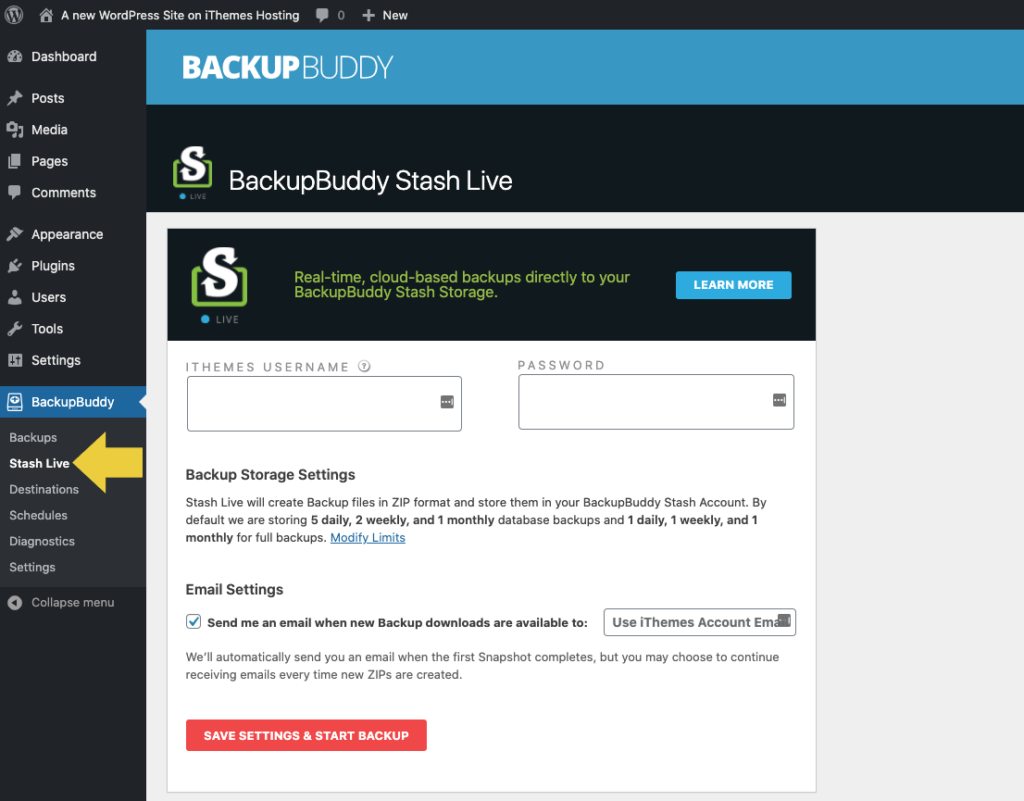
- Na stronie Stash Live wprowadź swoją nazwę użytkownika i hasło iThemes. Powinna to być ta sama nazwa użytkownika i hasło klienta, których użyłeś do zakupu subskrypcji BackupBuddy.
- Upewnij się, że adres e-mail w Ustawieniach poczty e-mail jest poprawny. To jest adres e-mail, którego Stash Live użyje do wysłania potwierdzenia Twojej pierwszej migawki.
- Kliknij przycisk Zapisz ustawienia i rozpocznij tworzenie kopii zapasowej, aby rozpocząć pierwszą migawkę.
- Jeśli możesz, pozostaw stronę Stash Live otwartą podczas tworzenia początkowej wersji Snapshot.
Po zakończeniu tworzenia pierwszej migawki zobaczysz powiadomienie na stronie Stash Live wraz z wiadomością e-mail z plikami migawek.

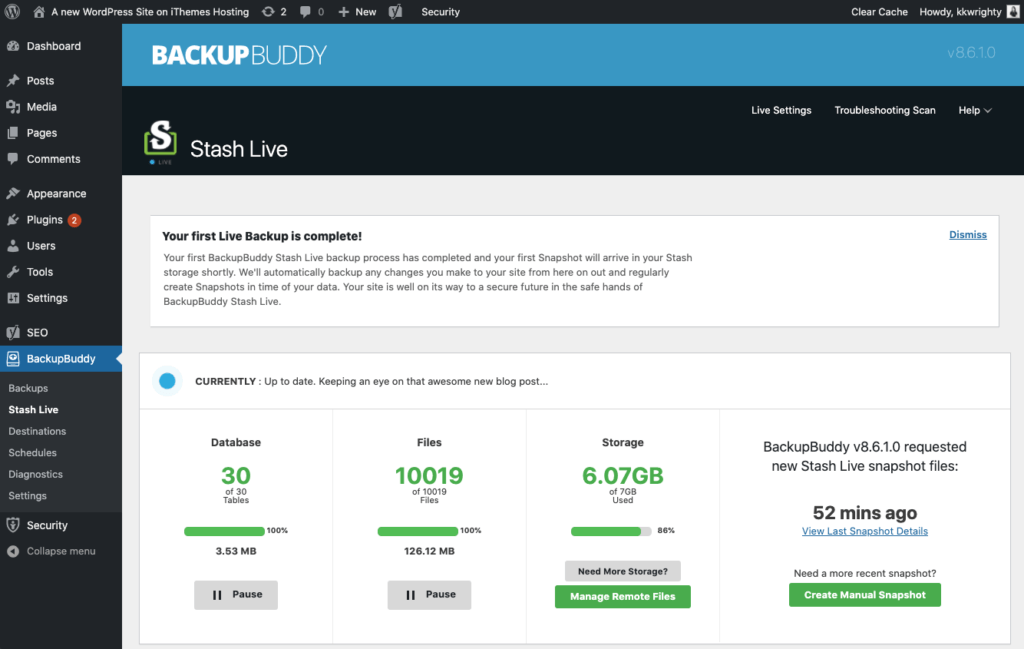
Jak długo trwa zbudowanie mojej pierwszej migawki?
Czemu? Pierwsza migawka działa w celu przeniesienia wszystkich danych i plików witryny. W zależności od liczby plików, rozmiaru poszczególnych plików i zasobów serwera przydzielonych do Twojej witryny oraz ilości otrzymywanej aktywności w witrynie, ukończenie tej migawki może potrwać kilka godzin (do dnia lub dłużej).
Czas potrzebny do zbudowania pierwszej Migawki jest spowodowany narzutem potrzebnym do wysłania pojedynczych plików. Każdy transfer plików wiąże się z dużym obciążeniem, a ponieważ wysyłamy tysiące plików zamiast pojedynczego pliku, zajmuje to dużo czasu. Na przykład każdy wysłany plik może zająć 1 lub 2 sekundy, nawet w przypadku najmniejszych plików. Sumuje się to po pomnożeniu przez wiele plików.
Aby zachować ruch początkowych plików Snapshot, Stash Live używa "Cron Kicker". Aktywność w witrynie lub utrzymywanie otwartej strony Stash Live pomoże zagwarantować, że „Cron Kicker” poruszy proces. Jeśli nikt nie uzyskuje dostępu do witryny (nie znajdujesz się na stronie Stash Live i nikt inny nie odwiedza Twojej witryny), nie ma możliwości, aby proces Stash Live uruchomił się sam.
Chociaż początkowo kompilacja Snapshota jest powolna, kolejne kopie zapasowe są często SZYBSZE niż zwykła kopia zapasowa, ponieważ przesyłane są tylko zmienione pliki . Przeniesienie procesu tworzenia zip na nasze serwery znacznie zmniejsza prawdopodobieństwo wystąpienia problemów z powodu przekroczenia limitu czasu serwera, ponieważ jest to tradycyjnie najbardziej zasobożerna część procesu tworzenia kopii zapasowej.
Krótko mówiąc, pierwszy transfer może trochę potrwać, ale po jego zakończeniu w przyszłości wszystko powinno przebiegać znacznie szybciej. Utrzymanie otwartej strony Stash Live podczas pierwszej kopii zapasowej może w niektórych przypadkach przyspieszyć proces.
Skąd mogę pobrać moje migawki?
Pliki kopii zapasowej migawki można pobrać na trzy różne sposoby .
1. Z pulpitu nawigacyjnego iThemes Sync na koncie BackupBuddy Stash
Twoje pliki kopii zapasowej Snapshot zostaną automatycznie wysłane na Twoje konto BackupBuddy Stash. (BackupBuddy Stash to nasze bezpieczne miejsce przechowywania poza siedzibą firmy). Możesz pobrać wszystkie pliki kopii zapasowych Snapshot z pulpitu nawigacyjnego iThemes Sync, gdzie możesz również zarządzać dowolnymi innymi plikami kopii zapasowych z dodatkowych witryn internetowych za pomocą BackupBuddy, BackupBuddy Stash i/lub Stash Live.
Z pulpitu nawigacyjnego iThemes Sync przejdź do strony Stash . Zobaczysz tutaj wszystkie swoje witryny korzystające z BackupBuddy Stash, wraz z opcjami przeglądania plików.
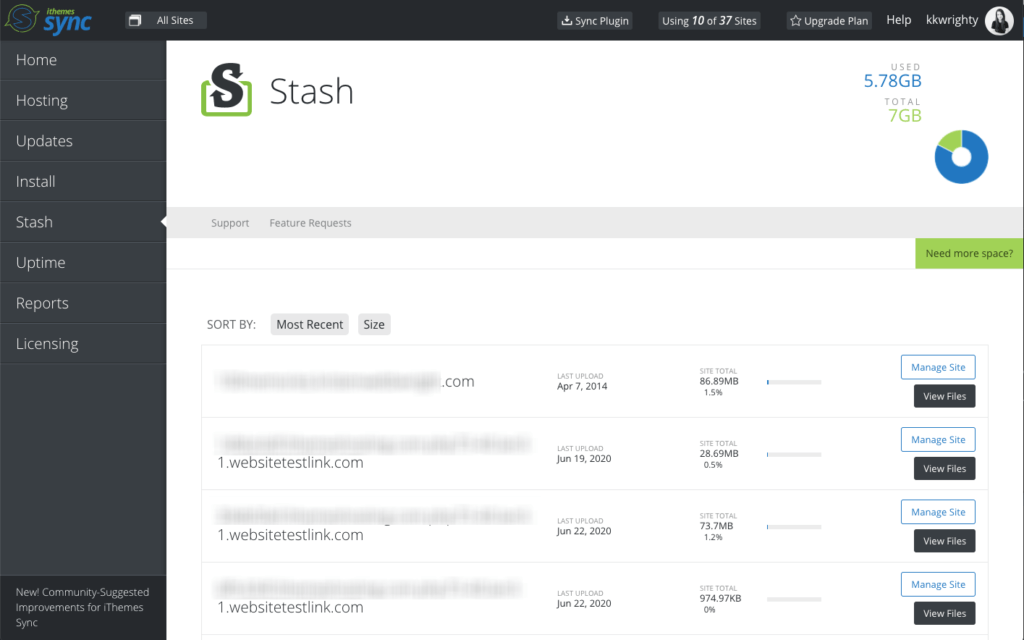
iThemes Sync ma kilka świetnych integracji z BackupBuddy. Dowiedz się więcej w BackupBuddy University: iThemes Sync Integration, aby zobaczyć wszystkie sposoby, w jakie iThemes Sync może zaoszczędzić czas, jeśli chodzi o zarządzanie wieloma witrynami WordPress.
2. Z wiadomości e-mail dotyczących migawek
Za każdym razem, gdy Stash Live ukończy migawkę, otrzymasz wiadomość e-mail z bezpośrednimi łączami do pobierania plików kopii zapasowej migawek.
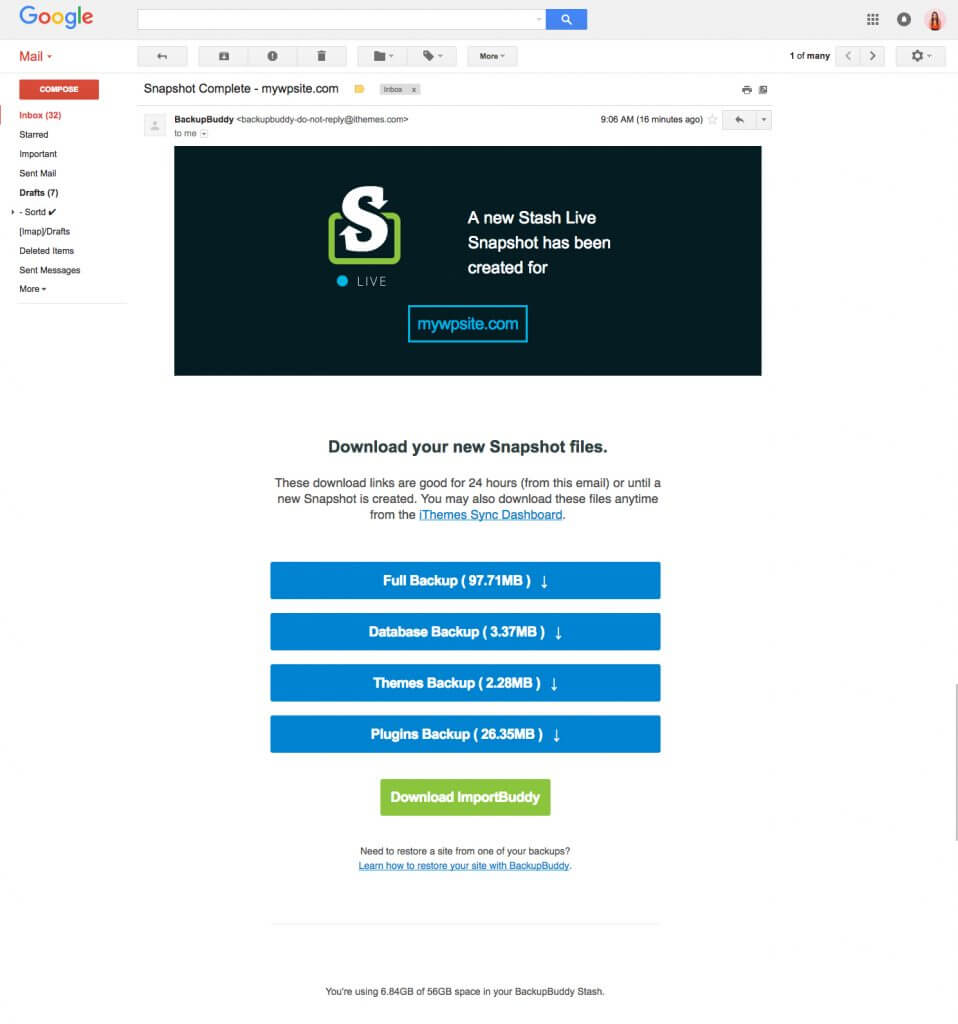
3. Ze strony Stash Live w BackupBuddy
Ostatnim miejscem, w którym możesz pobrać swoją stronę Stash, jest wtyczka BackupBuddy, na stronie Stash Live, w panelu administracyjnym WordPress.
Na stronie BackupBuddy > Stash Live zobaczysz swoje pliki migawek wymienione poniżej sekcji stanu. Kliknij menu z trzema kropkami, aby wyświetlić łącze pobierania.
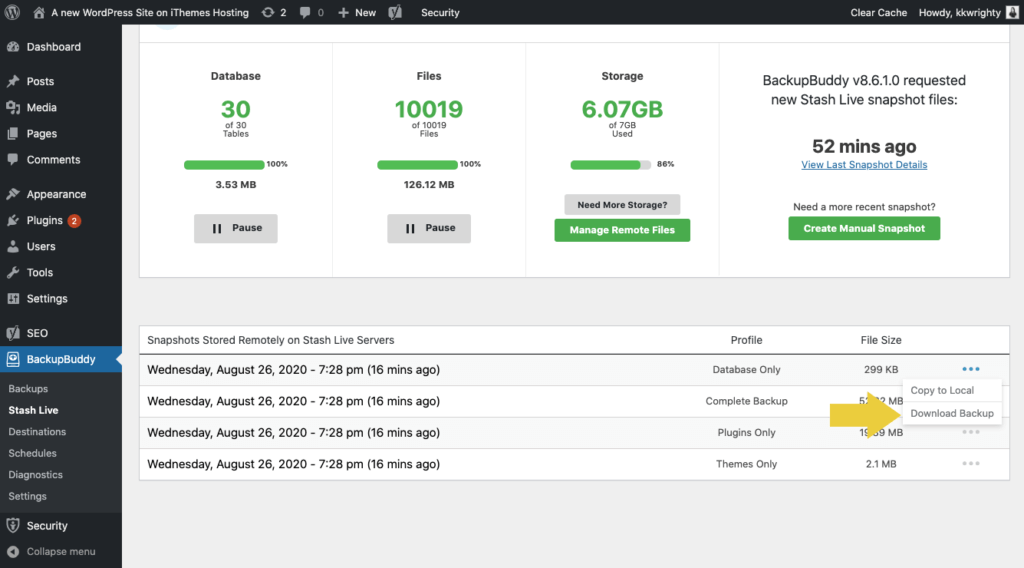
Jak stworzyć ręczną migawkę
Istnieją dwa sposoby tworzenia ręcznej migawki za pomocą Stash Live.
Aby utworzyć migawkę plików lustrzanych w czasie rzeczywistym (obejmującą wszystkie najnowsze zmiany w bazie danych do ostatniej sekundy, a także ostatnio zakończone przesyłanie plików multimediów, wtyczek lub zmian w plikach motywu), wykonaj następujące czynności:
1. Ze strony Stash Live w BackupBuddy
Na stronie Stash Live w menu wtyczki BackupBuddy kliknij przycisk Utwórz ręczną migawkę, aby rozpocząć.
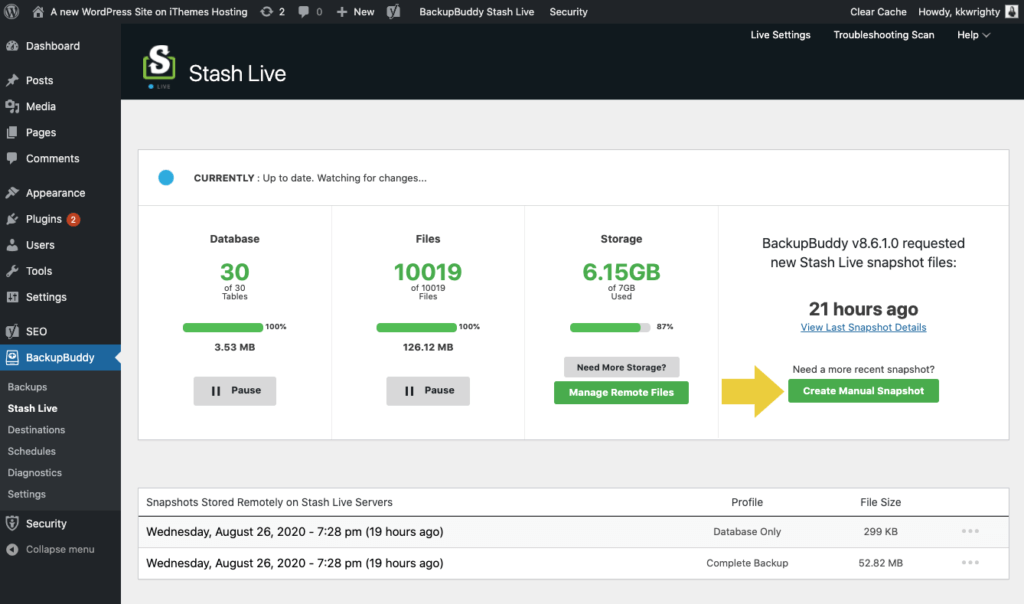
2. Z pulpitu nawigacyjnego iThemes Sync / BackupBuddy Stash
Przejdź do sekcji Stash w panelu synchronizacji iThemes. Znajdź swoją witrynę na liście i kliknij przycisk Wyświetl pliki po prawej stronie. Na wyświetlonym ekranie kliknij przycisk Utwórz migawkę w prawym górnym rogu.
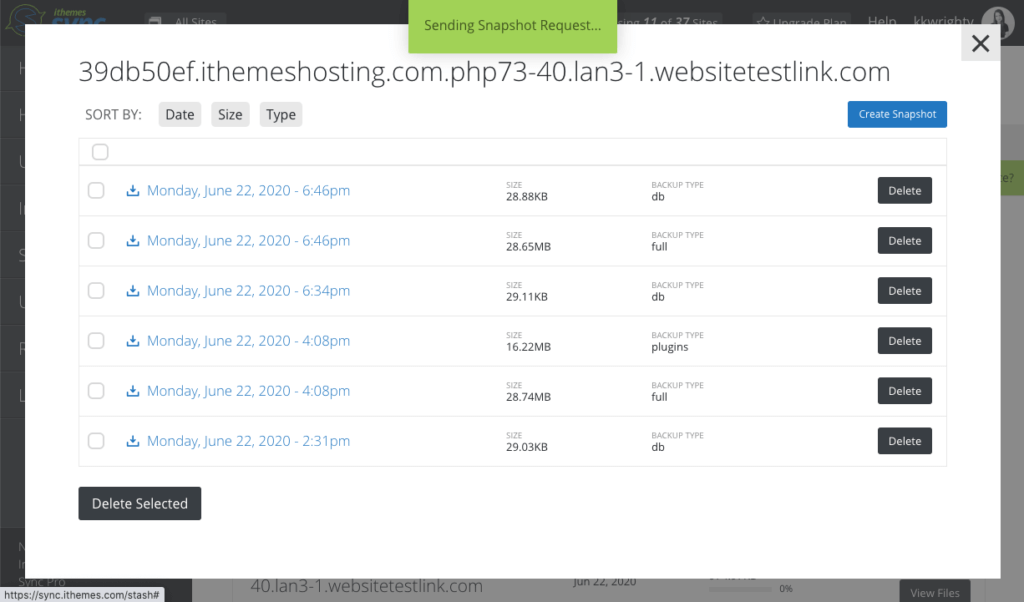
Jak przywrócić z migawki na żywo ze skrytki?
Jeśli coś pójdzie nie tak i musisz przywrócić kopię zapasową, możesz użyć migawek Stash Live, aby przywrócić. (Oto więcej informacji na temat przywracania wtyczek, motywów, wersji WordPress i poszczególnych plików za pomocą BackupBuddy).
Pamiętaj tylko, że jeśli nie masz dostępu do swojego administratora WordPress, być może będziesz musiał użyć innej metody przywracania niż ta poniżej. Możesz przeczytać więcej tutaj: Kompletne przywracanie witryny WordPress za pomocą BackupBuddy: The Ultimate Guide.
- Zaloguj się do panelu administracyjnego WordPress i odwiedź stronę BackupBuddy > Stash Live.
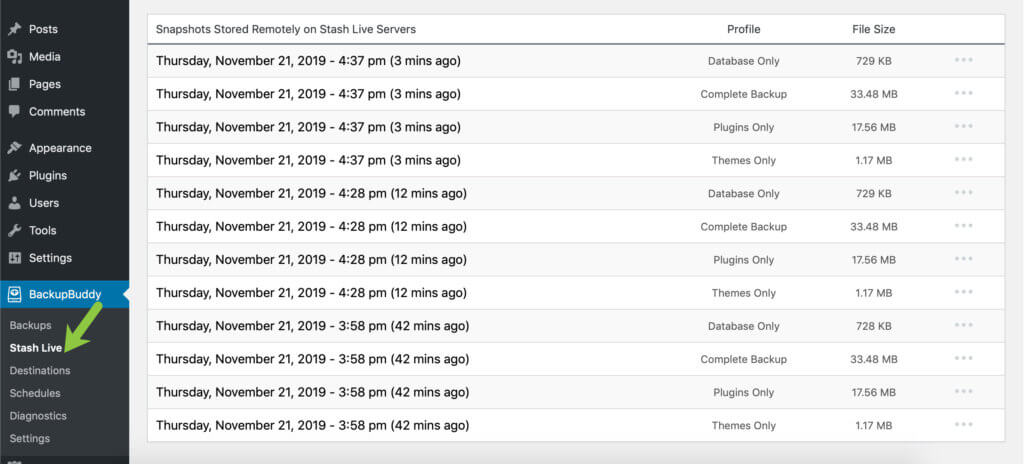
2. Po najechaniu na migawkę, którą chcesz przywrócić, zostanie wyświetlona opcja „Kopiuj do lokalnego”.
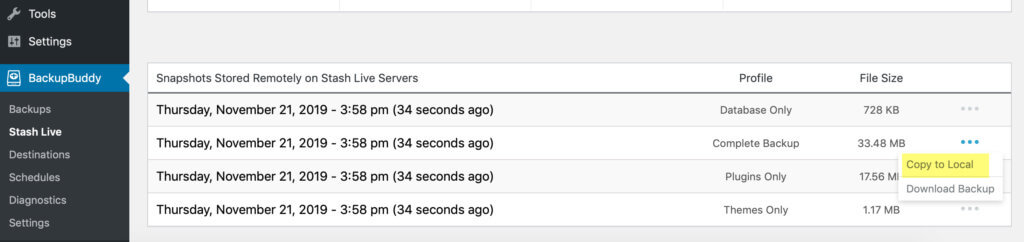
3. Kliknij opcję Kopiuj do lokalnego , a migawka zostanie przeniesiona na stronę BackupBuddy „Kopie zapasowe”, z której możesz przywrócić migawkę (tj. wykonać tak zwany „przywracanie bazy danych”), tak jak w przypadku każdej innej kopii zapasowej przywrócenie.
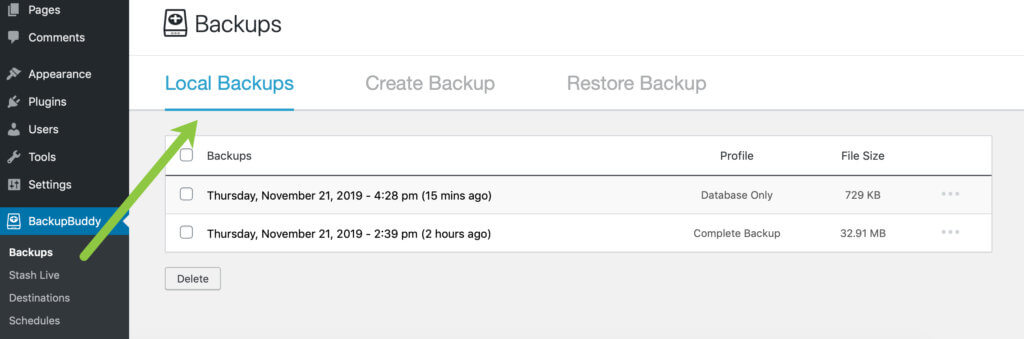
4. Przejdź do zakładki Przywróć kopię zapasową . Zobaczysz przycisk Przywróć po prawej stronie kopii zapasowej migawki.
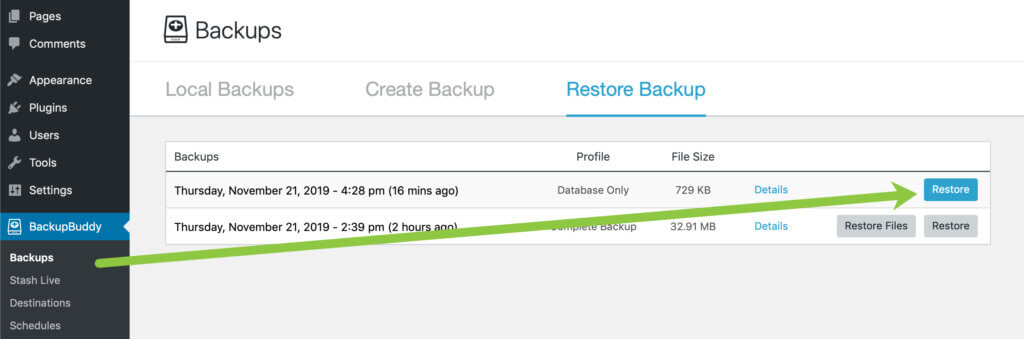
5. Po kliknięciu przycisku Przywróć zobaczysz, że plik(i) rozpoczynają się przetwarzanie. Podczas przywracania możesz opuścić ekran.
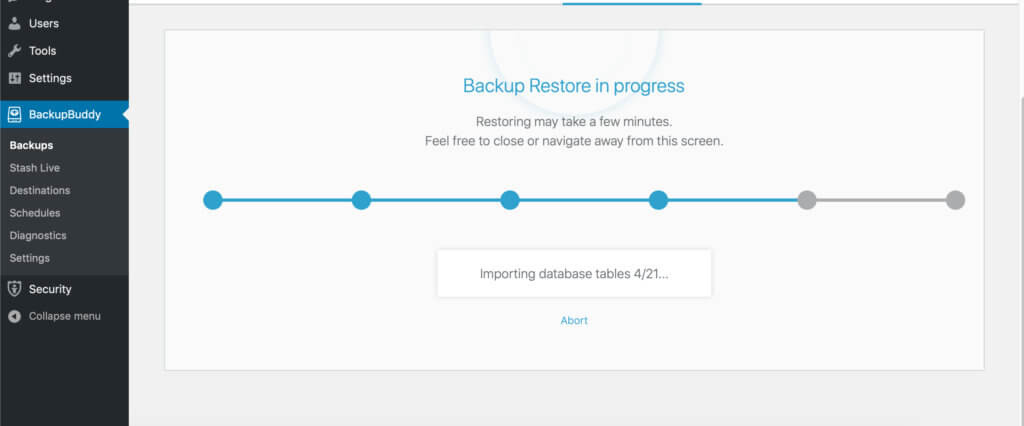
Jak uaktualnić swój plan przechowywania BackupBuddy Stash?
Jeśli potrzebujesz dodatkowej przestrzeni dyskowej BackupBuddy Stash, możesz uaktualnić za pomocą koszyka iThemes, aby dodać więcej miejsca. Po zakupie zobaczysz więcej miejsca na wszystkie kopie zapasowe!
Pobierz BackupBuddy, wtyczkę do tworzenia kopii zapasowych WordPress 3 w 1
BackupBuddy, nasza wtyczka do tworzenia kopii zapasowych WordPress, może tworzyć kopie zapasowe, przywracać i migrować Twoją witrynę WordPress do nowego hosta lub domeny. Następnie bezpiecznie przechowuj kopie zapasowe poza siedzibą firmy dzięki BackupBuddy Stash, naszemu bezpiecznemu, zdalnemu miejscu przechowywania kopii zapasowych (otrzymujesz 1 GB za darmo w ramach subskrypcji BackupBuddy!)
Pobierz BackupBuddy teraz
Kristen pisze samouczki, które pomagają użytkownikom WordPressa od 2011 roku. Zwykle można ją znaleźć, gdy pracuje nad nowymi artykułami na blogu iThemes lub opracowuje zasoby dla #WPprosper. Poza pracą Kristen lubi prowadzić dzienniki (napisała dwie książki!), wędrować i biwakować, gotować i codzienne przygody z rodziną, mając nadzieję na bardziej obecne życie.